 O e-mail é a minha principal ferramenta de trabalho e sei que para outros profissionais também é assim. O Gmail, apesar de ser um serviço gratuito e disponível a todos, é o webmail favorito para uso corporativo. O motivo é simples: não existe nenhum e-mail pago no mundo que chegue aos pés dele.
O e-mail é a minha principal ferramenta de trabalho e sei que para outros profissionais também é assim. O Gmail, apesar de ser um serviço gratuito e disponível a todos, é o webmail favorito para uso corporativo. O motivo é simples: não existe nenhum e-mail pago no mundo que chegue aos pés dele.
É claro que alguns ainda resistem, não acham uma boa ideia confiar tanto assim em um webmail gratuito de uma empresa que visa monopolizar a gestão das informações que estão na web. Essas pessoas estão certas, mas acho que elas se iludem se acreditam que existem alternativas mais confiáveis.
Questões de segurança e monópolio à parte, tenho duas principais hipóteses sobre aqueles que ainda preferem Yahoo!, Hotmail, Bol ou qualquer outro e-mail gratuito:
- Só não gosta de Gmail quem ainda não sabe usar os recursos básicos dele, como marcadores, filtros e bate-papo.
- Só não prefere Gmail (em relação a todo o resto), quem nunca usou labs.
Quando eu ensino alguém a usar os recursos mais simples do Gmail a pessoa já fica maravilhada. Então eu mostro as labs e o aluno nunca mais querem saber de outro webmail.
Neste post vou mostrar minhas labs favoritas. Se você usa muito webmail, mas não tem Gmail ainda, com certeza vai ficar tentado a experimentar.
- Ajustes de título
- Aprimoramentos do bate-papo por vídeo
- Arrastar e soltar da barra de navegação
- Atualizar contas POP
- Autocompletar pesquisas
- Avanço automático
- Bate-papo do lado direito
- Cancelar envio
- Enviar e arquivar
- Ícone de mensagem não lida
- Imagens no bate-papo
- Inserção de imagens
- Marcadores aninhados
- Mover a coluna de ícone
- Respostas predeterminadas
- Visualização rápida de mensagem
- Visualizações de outros sites dentro do e-mail
► Onde ativar as labs?
O acesso às configurações do Gmail mudou um pouco nas últimas semanas. Agora você clica no ícone de ferramentas do canto superior direito e escolhe Configurações do Google Mail:
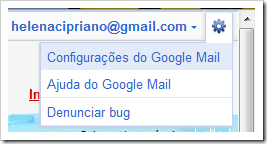
Em seguida clica na aba Labs:
![]()
Há muitas opções de Labs no Gmail. Aqui vou citar as que que uso e recomendo para dar “uma luz” aos que estão começando. A palavra lab é a redução de laboratory (laboratório). Os labs são recursos em fase experimental que, além de desnecessários para alguns, ainda podem apresentar algumas falhas. Por isso só ativa quem quer.
Use CTRL + F para buscar as labs que estou sugerindo, porque na página há muitas outras. Você pode ficar perdido se procurar apenas com os olhos.
1. Ajustes de título
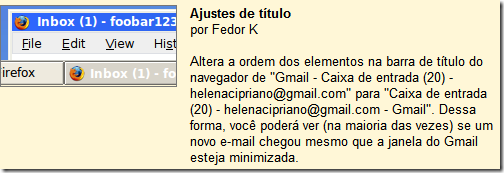
Só pelo ícone do envelope vermelho e branco você já sabe que site está aberto naquela aba, sendo desnecessária a palavra Gmail logo no início do título. Com a lab Ajustes do título esse nome é omitido do começo e vai para o final. Bem mais otimizado.
Antes:

Depois:

Da mesma forma, quando estiver em uma pasta, vai aparecer logo o nome dela e o número de mensagens:

2. Aprimoramentos do bate-papo por vídeo
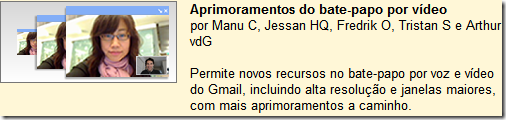
Esta lab é para quem usa muito o bate-papo por vídeo do Gmail, para que você sempre tenha acesso às melhorias desse recurso.
3. Arrastar e soltar da barra de navegação

Ativando esta opção você poderá reorganizar facilmente os ítens da barra à esquerda.
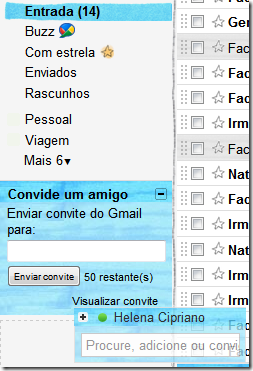
4. Atualizar contas POP

Para quem centraliza vários endereços no Gmail por meio do acesso POP, esta lab é indispensável. Quando você clicar no botão Atualizar serão buscadas tanto as mensagens mandadas para seu @gmail como aquelas enviadas para suas demais caixas postais.
Saiba mais sobre a configuração do POP no post Como acessar o @R7 no Gmail via POP.
5. Autocompletar pesquisas

Quando você fizer uma busca no Gmail ele vai sugerir uma expressão baseada principalmente em seus contatos e também nas buscas que você já fez antes:
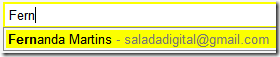
6. Avanço automático

Esse recurso é ótimo! Quando você apaga, responde ou arquiva uma mensagem, ao invés de voltar para a caixa de entrada, você vai direto para a próxima mensagem, que pode ser a mais antiga ou a mais recente.
Depois de ativar essa opção na aba Labs, vá até a aba Geral para escolher como será esse avanço:
7. Bate-papo do lado direito

Caso a resolução do monitor favoreça, esta é uma configuração interessante para quem usa muito o bate-papo pelo próprio Gmail. Eu, particularmente, fico inativa no Gmail e só converso pelo Google Talk, mas ativei esse recurso para mostrá-lo porque sei que para muita gente é uma boa solução:
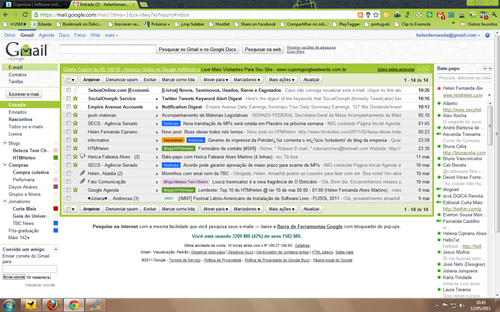
8. Cancelar envio

A opção Cancelar envio nada mais é do que um delay (atraso) de alguns segundos entre o instante em que você clica no botão Enviar e o momento em que ele realmente é enviado. Se você tem “dedinhos nervosos” e de vez em quando envia mensagens no “calor da hora”, clique no botão Desfazer para evitar apuros.
![]()
9. Enviar e arquivar
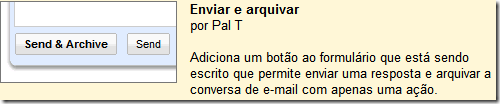
Para quem usa o Gmail profissionalmente o botão Enviar e arquivar é indispensável: tudo que você envia fica bem arquivado e informações relevantes não são perdidas.
10. Ícone de mensagem não lida
Com essa lab o próprio ícone do Gmail mostra quantas mensagens não lidas você tem na caixa de entrada, mesmo que você esteja em outra pasta.
11. Imagens no bate-papo

Esse recurso pra mim é indispensável. Sem ele eu fico bem perdida e corro o grande risco de mandar a mensagem certa para a pessoa errada, principalmente se preciso conversar com algum Bruno, alguma Bruna, alguma Lorena ou algum Rodrigo: são nomes que se repetem muito na minha lista de contatos.
12. Inserção de imagens

Eu uso essa lab há tanto tempo que nem me lembrava dela, achava que já fosse recurso nativo.
Você pode até mandar a imagem por anexo, mas se quer mesmo que a pessoa veja e que veja logo, colocá-la no corpo do e-mail sem dúvida é a melhor opção. O ícone para inserir imagem é esse quadro que fica entre o emoticon e o hiperlink.
Mensagem enviada:
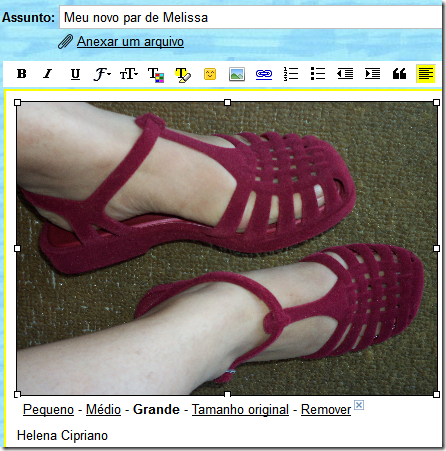
Mensagem recebida:
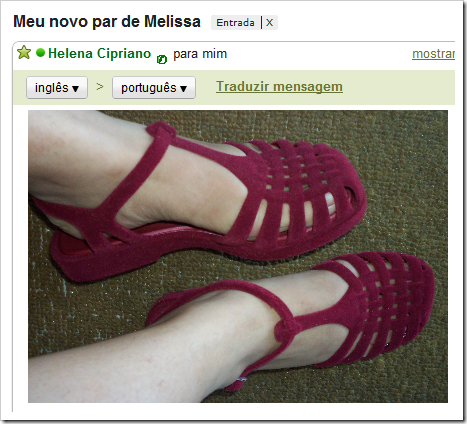
Como alguns provedores de e-mail, geralmente pagos, se recusam a abrir imagens no corpo da mensagem, mande também como anexo, só para garantir.
13. Marcadores aninhados

Tenho mais de 100 marcadores, então esse recurso é bastante útil porque posso aninhar alguns deles e simplificar bastante a visualização.
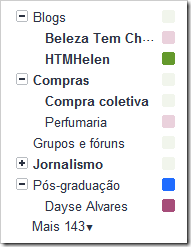
14. Mover a coluna de ícone

Ícones de anexo, Google Buzz, Google Talk e Google Agenda aparecem ao lado esquerdo, se tornando a primeira informação que a gente vê na ordem ocidental de leitura, por isso também nos ajudam bastante a economizar tempo.
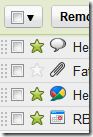
15. Respostas predeterminadas

Quando a gente usa o Gmail profissionalmente algumas respostas se repetem muito. “Proposta recebida em análise”, “solicitação encaminhada ao setor responsável”… Por que digitar tudo de novo toda vez se com apenas um clique você pode colar a mensagem no corpo do e-mail?
Se o mesmo e-mail é utilizado por várias pessoas da empresa, outra grande utilidade dessa lab é criar várias assinaturas personalizadas, assim cada um insere a sua quando enviar ou responder a uma mensagem.
16. Visualização rápida da mensagem

Ativando esse recurso você pode ler a mensagem rápidamente clicando com o botão direito sobre ela:

17. Visualizações de outros sites dentro do e-mail
Quem usa Gmail já percebeu que, quando alguém envia um link do YouTube dá para assistir ao vídeo no próprio corpo do e-mail, sem precisar abrir pop-up ou nova aba.

Com as Labs dá para fazer o mesmo com Google Docs, Flickr, Picasa, Google Maps e Yelp. Para cada um desses serviços você tem que ativar uma lab diferente. Veja um exemplo com um link do Flickr:
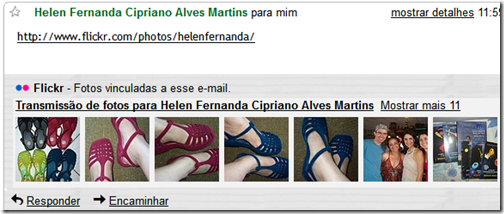
Há muitas outras labs no Gmail que podem ser úteis de acordo com o seu uso de e-mail. Experimente.
Se depois destas dicas você resolver trocar seu "ruimail" pelo Google, leia também o post Como redirecionar e-mails.
Até mais!

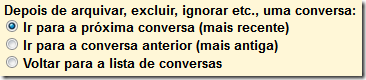

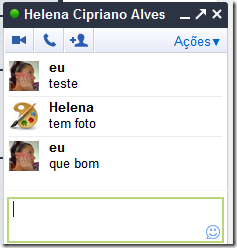

Oi, Helen
ResponderExcluirTenho conta em quatro serviços de email. Os antigos permanecem para manter os contatos. Mesmo que importe os contatos, as pessoas acabam enviando para o outro email.
Porém, nenhum deles se compara ao Gmail. Depois que aprendi a usar algumas labs, ganhei muito tempo.
Graças ao seu post, resolvi algo que há tempos me aflige: os ícones ao lado direito do assunto. Na hora de enviar para os marcadores aninhados tinha que percorrer a linha com o olhar e com atenção pra não enviar o email errado. Com o ícone do lado esquerdo, ficou muito mais prático. Não tem erro.
Joguei o bate-papo pro lado direito. Também ficou melhor e mais organizado.
Enfim, obrigado pelas dicas.
Excelente post! =)
Abraços
Max, fico muito feliz em saber que as dicas foram úteis.
ResponderExcluirGraças a seu comentário me lembrei agora de colocar o link para o post que ensina a redirecionar e-mails.
Até mais!